1、Photoshop打开图片。

2、打开图片后,点击菜单栏中的图像-调整。
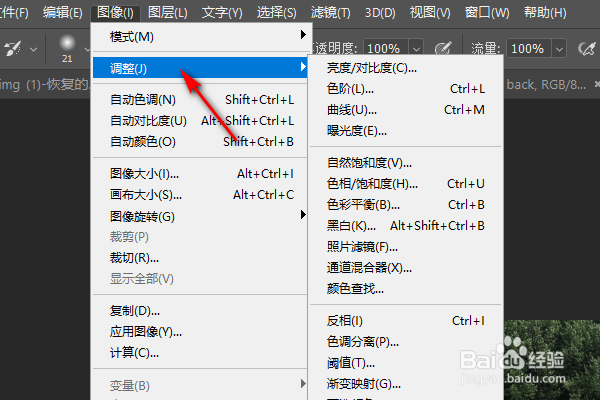
3、在调整中,选择去色,或者直接使用快捷键Ctrl+Shift+u。
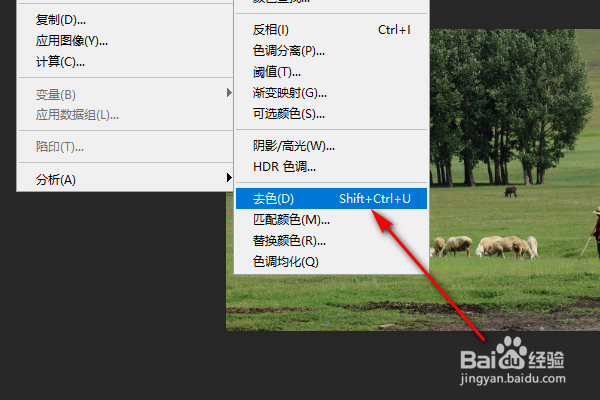
4、图片去色后,就变成黑白的。

5、点击左侧工具栏中的历史记录画笔。

6、点击历史记录画笔后,把要高亮显示的内容涂抹,就可以显示原来的颜色了。

7、Photoshop打开图片。2、打开图片后,点击菜单栏中的图像-调整。3、在调整中,选择去色,或者直接使用快捷键Ctrl+Shift+u。4、图片去色后,就变成黑白的。5、点击左侧工具栏中的历史记录画笔。6、点击历史记录画笔后,把要高亮显示的内容涂抹,就可以显示原来的颜色了。
